Farben verwalten
Dieser Abschnitt beschreibt:
-
Einstellen von Bildschirmfarben durch den Style-Manager
-
Verwenden von Ressourcen durch den Style-Manager zur Steuerung der Farben des Desktops
Farbpaletten
Eine Palette besteht aus einer Gruppe von Farbskalen. Die Farbskalen für die aktuelle Palette werden im Farbendialogfenster des Style-Manager gezeigt.
Für jede Palette existiert eine Datei. Die Ressource paletteDirectories gibt die Verzeichnisse an, die Palettendateien enthalten. Standardmäßig enthält diese Ressource:
-
Integrierte Paletten: /usr/dt/palettes
-
Systemweite Paletten: /etc/dt/palettes
-
Persönliche Paletten: Home-Verzeichnis/.dt/palettes
Farbskalen
Jede Farbskala in der aktuellen Palette wird durch eine Farbtaste im Farbendialogfenster des Style-Managers dargestellt. Jede Farbe wird durch eine Farbskala-Kennung identifiziert - eine Zahl von 1 bis 8.
Abbildung 17-1 Farbskala-Kennungswerte für HIGH_COLOR
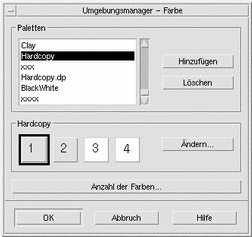
Jede Farbskala ist aus maximal fünf Farben zusammengesetzt. Jede Farbtaste zeigt die Hintergrundfarbe der Farbskala. Die fünf Farben in jeder Farbskala stellen die folgenden Ressourcen für Anzeigekomponenten dar:
foreground - Der Vordergrund eines Anwendungsfensters oder Fensterrahmens. Er ist entweder schwarz oder weiß. Er wird im allgemeinen für Text in Fenstern und Titel benutzt.
background - Der Hintergrund eines Anwendungsfensters oder der Fensterrahmen.
topShadowColor - Die Farbe der oberen und linken Schattierungen der Bedienelemente von Anwendungen (z. B. Schaltsfächen) und Fensterrahmen.
bottomShadowColor - Die Farbe der unteren und rechten Schattierungen der Bedienelemente von Anwendungen und Fensterrahmen.
selectColor - Die Farbe, die den aktiven Status von bestimmten Bedienelementen anzeigt, z.B. aktive Umschalttasten und Tasten.
Die Anzahl der für jede Palette verwendeten Farbskalen wird durch die Ressource colorUse bestimmt, die der Benutzer mit dem Dialogfenster 'Anzahl der zu verwendenden Farben' im Style-Manager einstellen kann.
Farbwerte angeben
Der Style-Manager verwendet RGB-Werte, wenn er Farbinformationen in seine Palettendateien schreibt. Die Syntax für die RGB-Zahlen lautet:
#RedGreenBlue
Red, Green und Blue sind hexadezimale Zahlen, jede mit 1 bis 4 Stellen, die die Menge der benutzten Farbe anzeigen. Jede Farbe muß die gleiche Anzahl von Stellen haben. Deshalb bestehen gültige Farbwerte aus 3, 6, 9 oder 12 hexadezimalen Stellen.
Weiß könnte zum Beispiel auf jede der folgenden Möglichkeiten angegeben werden:
#fff #ffffff #fffffffff #fffffffffffff
Wenn eine Farbressource direkt eingestellt wird, kann entweder der Farbname oder der RGB-Wert verwendet werden. Die Datei /usr/lib/X11/rgb.txt enthält eine Liste aller benannten Farben.
Zuordnen von Farbskalen zu Ressourcen
Das Desktop ordnet Farbskalen über Ressourcen verschiedenen Bildschirmelementen zu, siehe Tabelle 17-5.
Tabelle 17-5 Zuordnen von Farbskalen zu Ressourcen|
Ressource |
Anzeigeelement |
|---|---|
|
Menüleiste, Menüs und Dialogfenster der Anwendung |
Diese Ressourcen übernehmen eine Farbskalen-ID als jeweiligen Wert. Farbige Anzeigeelemente mit Farbskalen-IDs ermöglichen, daá das Element dynamisch in das neue Farbschema geändert wird, wenn mit dem Style-Manager eine neue Palette ausgewählt wird.
Sie können diese Ressourcen für einzelne Anwendungen verwenden. Beispielsweise zeigt die folgende Zeile, wie man alle dtterm-Fenster visuell gruppieren kann, indem Farbskala 8 als Grundfarbe verwendet wird.
dtterm*primaryColorSetId: 8
Zuordnungen der Standardfarbskala
Die Farbskalen-Kennung, die für Bildschirmelemente verwendet wird, hängt davon ab, wie viele Farben im Style-Manager eingestellt sind.
Tabelle 17-6 zeigt die Farbskalenkennungen für den Modus "Maximale Anzahl Farben" (acht Farbskalen) des Style-Managers (Einstellung "Mehr Farben für Desktop").
Tabelle 17-6 Maximale Anzahl Farben|
Farbskalenkennung |
Anzeigeelement |
|---|---|
|
1 |
Rahmenfarbe des aktiven Fensters |
|
2 |
Rahmenfarbe nicht aktiver Fenster |
|
3 |
Nicht verwendet (Standard) |
|
4 |
Bereiche zur Texteingabe |
|
5 |
Haupthintergrundbereiche der Anwendung |
|
6 |
Menüleiste, Menüs und Dialogfenster der Anwendung |
|
7 |
Nicht verwendet (Standard) |
|
8 |
Hintergrund des vorderen Bedienfeldes |
Tabelle 17-7 zeigt die Farbskalenkennungen für den Modus "Mittlere Farbe" (vier Farbskalen) des Style-Managers (Einstellung "Mehr Farben für Anwendungen").
Tabelle 17-7 Mittlere Farbe|
Farbskalenkennung |
Anzeigeelement |
|---|---|
|
1 |
Rahmenfarbe des aktiven Fensters |
|
2 |
Rahmenfarbe nicht aktiver Fenster |
|
3 |
Hintergrundfarbe für Anwendung und vorderes Bedienfeld |
|
4 |
Bereiche zur Texteingabe |
Tabelle 17-8 zeigt die Farbskalenkennungen für den Modus "Niedrige Farbe" (vier Farbskalen) des Style-Managers (Einstellung "Die meisten Farben für Anwendungen").
Tabelle 17-8 Niedrige Farbe|
Farbskalenkennung |
Anzeigeelement |
|---|---|
|
1 |
Rahmen des aktiven Fensters, Auswahlschaltflächen im Arbeitsbereich |
|
2 |
Alle anderen Anzeigeelemente |
Farbe mit dem Style-Manager steuern
Mit dem Style-Manager können Farben für Desktop-Anwendungen und andere kooperierende Anwendungen dynamisch geändert werden. Die Vorder- und Hintergrundfarben, die vom Style-Manager eingestellt werden, stehen nicht-kooperierenden Anwendungen zur Verfügung.
Damit ein Client die Farbänderungen des Style-Managers nutzen kann, muß er die Motifbibliothek des Desktop verwenden. Clients, die mit anderen Hilfsprogrammen geschrieben wurden, können die Farbe nicht dynamisch ändern. Farbänderungen für diese Clients haben keine Auswirkung, bevor der Client neu gestartet wird.
Es dürfen keine anderen spezifischen Farbressourcen für den Client angewendet werden. Dies beinhaltet vom Benutzer angegebene Ressourcen, Standardwerte für Anwendungen und Ressourcen, die in die Anwendung integriert sind
Clients können die Ressourcen primaryColorSetId und secondaryColorSetId angeben, um bestimmte Farben einer Desktop-Palette zu verwenden.
Anzahl der vom Style-Manager benutzten Farben
Die Anzahl der Farben, die vom Style-Manager benutzt werden, hängt von den Werten der folgenden Ressourcen ab:
colorUse- Konfiguriert die Anzahl der Farben, die vom Desktop benutzt werden.
shadowPixmaps- Befiehlt dem Desktop, die zwei Schattenfarben durch Pixmaps zu ersetzen.
foregroundColor- Gibt an, ob sich die Vordergrundfarbe dynamisch ändert.
dynamicColor- Steuert, ob Anwendungen beim Wechseln von Paletten die Farbe ändern.
Tabelle 17-9 zeigt eine Liste der maximalen Anzahl von Farben, die vom Desktop zugeordnet werden.
Tabelle 17-9 Anzahl der Desktopfarben|
Anzeige |
Maximale Anzahl der Farben |
Anzahl abgeleitet von |
|---|---|---|
|
B_W |
2 |
Schwarz und Weiß |
|
LOW_COLOR |
12 |
Zwei Farbskalen mal fünf Farben plus Schwarz und Weiß |
|
MEDIUM_COLOR |
22 |
Vier Farbskalen mal fünf Farben plus Schwarz und Weiß |
|
HIGH_COLOR |
42 |
Acht Farbskalen mal fünf Farben plus Schwarz und Weiß |
Die maximale Anzahl von Farben bestimmen:
-
Die Anzahl der Farbskalen in der Palette mit der Anzahl der Farben in jeder Farbskala multiplizieren.
-
2 addieren (für Schwarz und Weiß).
Mit der folgenden Konfiguration verfügen Sie allerdings lediglich über zehn Farben aus der Palette: vier Farbskalen mal zwei Farben pro Skala (background und selectColor) plus Schwarz und Weiá:
*colorUse: MEDIUM_COLOR *shadowPixmaps: True *foregroundColor: White
Hinweis -Mehrfarbige Symbole benötigen vierzehn zusätzliche Farben.
Ressource colorUse
Der Standardwert der Ressource colorUse lautet MEDIUM_COLOR. Der Wert der Ressource wirkt sich auf die Anzahl der in einer Palette verwendeten Farbskalen aus. Andere Ressourcen betreffen die Anzahl der für Schattierungen verwendeten Farben. Der Wert der Ressource colorUse beeinfluát weiterhin die Verwendung farbiger Symbole.
|
Wert |
Beschreibung |
|---|---|
|
B_W |
Style-Manager Einstellung "Schwarz und Weiß" Anzeige mit 1 bis 3 Farbspeichern Anzahl der Farbskalen: 2 Maximale Anzahl der Farben: 2 Standardanzahl der Farben: 2 Keine mehrfarbigen Symbole |
|
LOW_COLOR |
Style-Manager Einstellung "Die meisten Farben für Anwendungen" Anzeige mit 4 bis 5 Farbspeichern Anzahl der Farbskalen: 2 Maximale Anzahl der Farben: 12 Standardanzahl der Farben: 12 Keine mehrfarbigen Symbole |
|
MEDIUM_COLOR |
Style-Manager Einstellung "Mehr Farben für Anwendung" Anzeige mit 6 Farbspeichern Anzahl der Farbskalen: 4 Maximale Anzahl der Farben: 22 Standardanzahl der Farben: 22 Mehrfarbige Symbole |
|
HIGH_COLOR |
Style-Manager Einstellung "Mehr Farben für das Desktop" Anzeige mit 7 oder mehr Farbspeichern Anzahl der Farbskalen: 8 Maximale Anzahl der Farben: 42 Standardanzahl der Farben: 42 Mehrfarbige Symbole\ |
|
Standard |
Das Desktop wählt den richtigen Wert für die Anzeige. (Um die Anzahl der Farben zu verringern, die vom Desktop bei der Anzeige von maximalen Farben benutzt wird, lautet die Standardressource colorUse MEDIUM_COLOR.) |
Ressource shadowPixmaps
Die Ressource shadowPixmaps ersetzt die zwei Schattenfarben auf dem Desktop durch Pixmaps. Diese Pixmaps mischen die Hintergrundfarbe mit Schwarz oder Weiß, um obere oder untere Schattierungswerte zu simulieren. Damit wird die Anzahl der benötigten Farben um zwei verringert, da Farbzellen nicht den Schattenfarben zugeordnet werden müssen.
|
Wert |
Beschreibung |
|---|---|
|
True |
Das Desktop erstellt ein topShadowPixmap und ein bottomShadowPixmap anstatt die Schattenfarben zu verwenden. |
|
False |
topShadowColor und bottomShadowColor aus der Palette werden verwendet. |
Der Standardwert für shadowPixmaps ist abhängig von der Ressource colorUse sowie von der Hardwareunterstützung für den Bildschirm.
Ressource foregroundColor
Die Ressource foregroundColor bestimmt die Konfigurierung des Vordergrunds innerhalb einer Palette.
|
Einstellung |
Ergebnis |
|---|---|
|
White |
Der Vordergrund ist auf Weiß eingestellt. |
|
Black |
Der Vordergrund ist auf Schwarz eingestellt. |
|
Dynamic (Standard) |
Der Vordergrund ist dynamisch auf Schwarz oder Weiß eingestellt, abhängig von dem Wert von background . Wenn zum Beispiel weiße Buchstaben auf einem gelben Hintergrund schwer zu lesen sind, wählt das System schwarz. |
Wenn foregroundColor auf Schwarz oder Weiá gesetzt wird, wird die Anzahl der Farben in der Farbskala um eine vermindert, und der Vordergrund ändert sich nicht, wenn sich die Hintergrundfarbe ändert.
Der Standardwert für foregroundColor lautet Dynamic, auáer bei einem Ressourcenwert von colorUse von B_W.
Ressource dynamicColor
Die Ressource dynamicColor legt fest, ob bei Anwendungen Farben dynamisch geändert werden, d. h. ob Clients beim Umschalten zwischen Paletten die Farben ändern.
|
Wert |
Beschreibung |
|---|---|
|
True |
Clients ändern die Farbe dynamisch, wenn eine neue Palette ausgewählt wird. Dies ist der Standardwert. |
|
False |
Clients ändern die Farbe nicht dynamisch. Wenn eine neue Palette ausgewählt wird, verwenden die Clients die neuen Farben erst nach einem Neustart der Session. |
Wenn der Wert der Ressource dynamicColor True lautet, ordnen Clients die die Farbe nicht dynamisch ändern, andere Farbzellen zu als Clients, die Farben dynamisch ändern können, auch wenn dieselbe Farbe angezeigt wird.
Hinweis -
Da sich alle Clients diesselben Farbzellen teilen können, wird durch Setzen von dynamicColor auf False die Zahl der vom Desktop verarbeiteten Farben verringert.
- © 2010, Oracle Corporation and/or its affiliates
